Perkongsian kemahiran Word Praktikal: Bagaimana untuk menaip dokumen pada kelajuan cahaya?
- 青灯夜游ke hadapan
- 2023-04-06 17:25:015282semak imbas

Pekerja pejabat harian sentiasa perlu mengedit pelbagai dokumen Word Jadi, sama ada artikel Word kelihatan bagus atau tidak, faktor reka letak menyumbang sebahagian besar!
Contohnya, apabila kita mendapat dokumen Word seperti yang ditunjukkan di bawah, adakah anda tahu cara menaipnya dengan cepat?
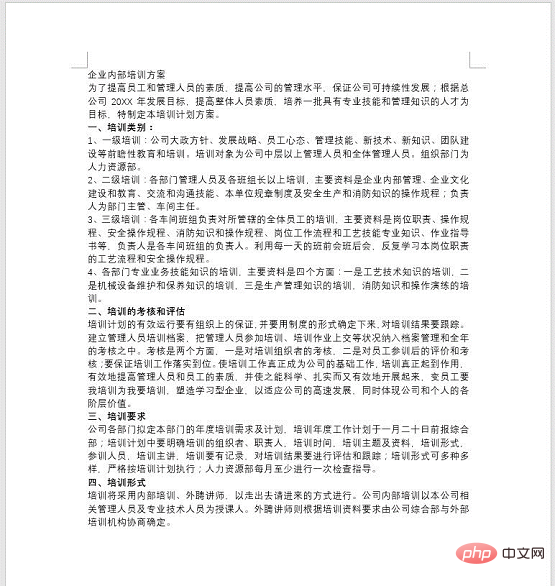
Teks yang padat kelihatan sangat memenatkan. Bagaimanakah saya boleh menjadikan setiap perenggan teks teratur dan berhierarki seperti gambar di bawah?
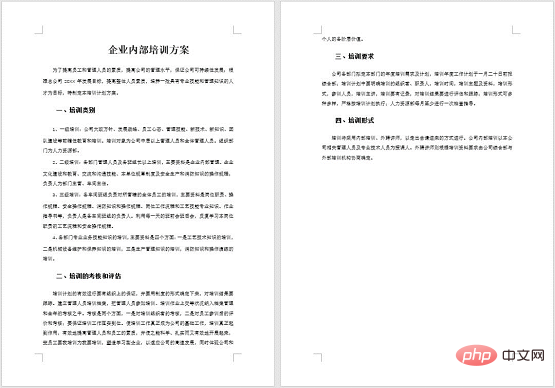
Ramai orang mungkin tidak dapat menghabiskannya walaupun selepas menghabiskan satu atau dua jam! Sebenarnya tidak perlu, ia boleh dilakukan dengan cepat dalam beberapa minit sahaja. Seterusnya, editor akan berkongsi dengan anda kaedah tetapan huruf berkelajuan ringan Mari belajar bersama-sama dan gunakan kaedah ini untuk meningkatkan kemahiran menaip Word anda dengan cepat.
Kaedah operasi khusus adalah seperti berikut:
Langkah 1: Tetapkan tajuk. Mula-mula, letakkan kursor tetikus pada teks tajuk, kemudian klik butang [Mula, -[Gaya], dan pilih gaya "Tajuk 1" dalam kotak senarai timbul.
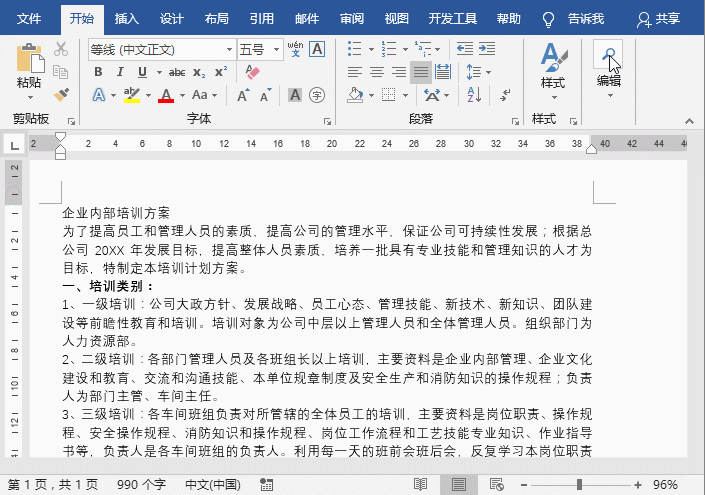
Langkah 2: Tetapkan tajuk kedua. Pilih sari kata, kemudian klik butang [Mula]-[Edit]-[Pilih], pilih arahan "Pilih teks dengan format yang serupa" dalam menu pop timbul, anda boleh memilih semua tajuk yang sama dalam dokumen semasa, dan kemudian pilih [Gaya] Pilih gaya "Tajuk 2" dalam kotak senarai.
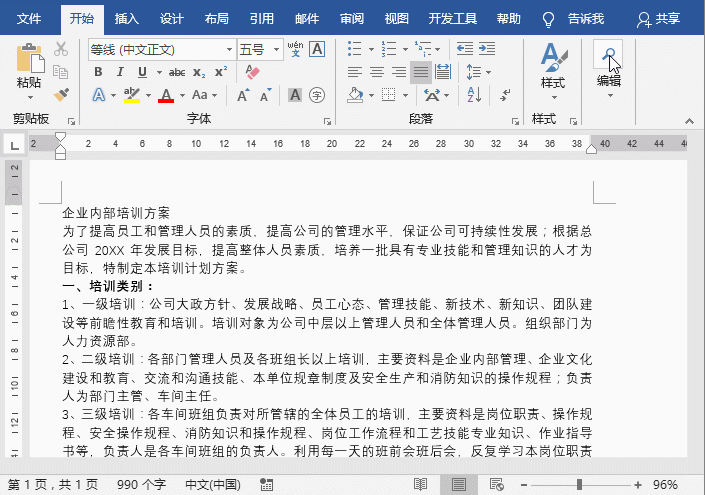
Pada masa ini, sesetengah rakan mungkin mempunyai soalan: Mengapa format teks berbeza daripada gambar di atas selepas saya menggunakan gaya tajuk? Apa yang berlaku?
Ini kerana editor telah menetapkan gaya tajuk yang diperlukannya terlebih dahulu sebelum menaipnya. Di sini kami mengambil tetapan gaya teks sebagai contoh untuk memperkenalkan kaedah operasi:
Klik butang [Mula]-[Gaya], klik kanan pada tajuk atau tajuk yang perlu tetapkan dalam kotak senarai pop timbul Gaya teks, di sini klik kanan gaya "Teks", pilih arahan "Ubah suai" dalam menu pop timbul, buka kotak dialog "Ubah Suai Gaya", tetapkan format teks dalam kotak dialog ini, termasuk fon, saiz fon, warna fon dan Penjajaran, dsb. Anda juga boleh mengklik butang "Format" di sudut kiri bawah untuk membuat tetapan format yang lebih terperinci untuk fon, perenggan, kesan teks, dsb. Selepas tetapan telah selesai, klik butang "OK" dan kemudian gunakan tetapan hanya untuk teks kandungan seperti yang ditunjukkan di bawah:
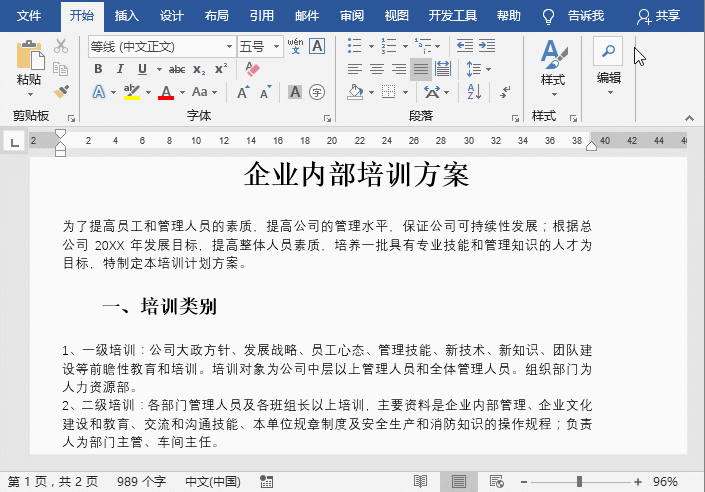
Bukankah ianya sangat mudah dan pantas? untuk hari ini, dan ia akan membantu anda
Tutorial yang disyorkan: "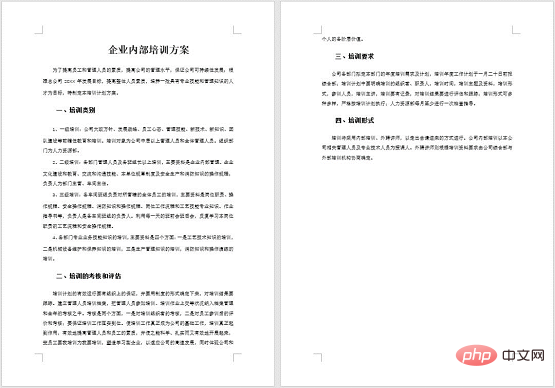 Tutorial Perkataan
Tutorial Perkataan
Atas ialah kandungan terperinci Perkongsian kemahiran Word Praktikal: Bagaimana untuk menaip dokumen pada kelajuan cahaya?. Untuk maklumat lanjut, sila ikut artikel berkaitan lain di laman web China PHP!
Artikel berkaitan
Lihat lagi- Berkongsi petua Word praktikal: Kedudukan pengaki boleh dilaraskan seperti ini!
- Berkongsi kemahiran Word praktikal: 3 kemahiran untuk meningkatkan kecekapan kerja
- Perkongsian kemahiran Perkataan Praktikal: ringkasan memasukkan pelbagai kemahiran baris
- Perkongsian Petua Perkataan Praktikal: Beberapa Kaedah Mengira Bilangan Perkataan Dokumen
- Perkongsian kemahiran Word Praktikal: Cara mengendalikan nota kaki dan nota hujung
- Berkongsi kemahiran Word praktikal: 2 helah untuk menyelesaikan susun atur berbilang gambar dengan mudah!

